Cara Menggunakan Google Search Console untuk Hasil Terbaik SEO
Diterbitkan: 2023-03-01Diperbarui untuk tahun 2022
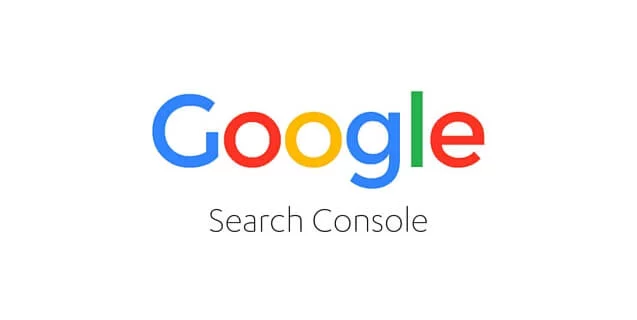
Untuk pemilik situs web, pemasar, dan pemilik bisnis yang ingin meningkatkan visibilitas pencarian Google situs, tidak ada data yang lebih baik yang tersedia daripada yang berasal dari Google Search Console. Apa yang membuat metrik penting ini sangat berharga bagi pemilik situs dan webmaster? Mereka datang langsung dari Google. Jadi, jika Anda belum menggunakan Google Search Console untuk meningkatkan tayangan dan klik situs Anda di hasil pencarian Google. Sekarang saatnya.
Panduan ini akan membahas cara membuat akun GSC serta cara memaksimalkan akun GSC Anda untuk meningkatkan peringkat kata kunci Anda.
Apa yang Anda Hilang Jika Anda Tidak Menggunakan Google Search Console
Ada banyak perangkat lunak SEO di luar sana yang melacak peringkat kata kunci, tetapi Google memiliki informasi paling akurat dan terkini tentang kata kunci peringkat situs Anda setiap hari. Dengan cara ini, Google, atau perangkat lunak yang dibangun di atas API Google, adalah satu-satunya sumber kebenaran tentang kinerja URL Anda dalam penelusuran saat ini.
Jika Anda ingin mendapatkan lebih banyak peringkat kata kunci dan mendorong lalu lintas organik dari pencarian, Google Search Console dan analitik bertenaga GSC adalah pilihan terbaik yang tersedia. Selain pelacakan kata kunci plus memberikan kemampuan permintaan perayapan kepada pemilik situs, platform ini memberdayakan Anda untuk melakukan tindakan SEO utama yang akan meningkatkan visibilitas situs dan memastikan bahwa Google merayapi dan mengindeks situs Anda seefisien mungkin.
Apa itu Google Search Console?
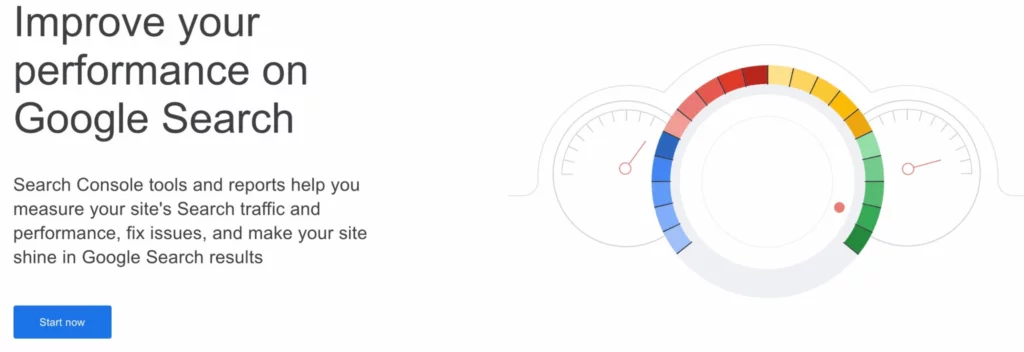
Google Search Console adalah platform gratis yang disediakan oleh Google untuk mengukur kinerja situs web di halaman hasil mesin pencari.
Sebelumnya dikenal sebagai Google Webmasters, Google Search Console memungkinkan pemilik situs untuk memeriksa status pengindeksan halaman web mereka, melacak peringkat kata kunci mereka, dan meningkatkan visibilitas keseluruhan situs web mereka di halaman hasil mesin pencari.
Pada bulan September 2019, Google Search Console melakukan pembaruan yang menghapus banyak laporan lama serta opsi dasbor. Jadi, jika Anda membaca referensi ke Google SearchConsole "lama" vs "baru", GSC baru mengacu pada versi yang diperkenalkan pada 2019.
Namun, antarmuka pengguna baru masih menyediakan sebagian besar fungsi dan kemampuan yang sama seperti versi lama, tetapi dengan nama baru. Console terus menyempurnakan hasil kueri penelusuran untuk penelusur dan pemilik situs dengan memungkinkan pemilik situs melihat situs mereka melalui kacamata Googlebot.
Fitur Utama Google Search Console
Ada banyak fitur yang ditawarkan Google Search Console kepada webmaster untuk memahami kinerja mesin telusur mereka dan meningkatkan kegunaannya untuk memenuhi standar Google.
- Dapatkan gambaran umum tentang kinerja SEO situs web Anda
- Periksa setiap URL di domain Anda untuk data kueri penelusuran, pengindeksan, perayapan, dan kegunaan seluler
- Akses metrik SEO utama seperti klik, tayangan, rasio klik-tayang (RKT), dan posisi rata-rata
- Telusuri kueri penelusuran yang diperingkat halaman arahan Anda
- Akses metrik performa untuk Google Discover
- Kirim Peta Situs XML
- Kirim file yang Ditolak
- Pantau Data Web Inti untuk versi desktop dan seluler situs web Anda
- Diberitahu oleh Google tentang masalah keamanan apa pun dengan situs web Anda
- Telusuri semua backlink, internal link, dan top linking anchor text Anda
Memulai: Cara Menyiapkan Google Search Console
Jika Anda baru dalam melacak situs web Anda di platform GSC, menyiapkan akun Anda dan memulainya sangatlah mudah. Berikut adalah run-through dari semua langkah pertama untuk menautkan akun Anda dengan benar ke domain Anda, menambahkan pengguna, dan menautkan akun GSC Anda dengan platform berguna lainnya.
Cara Memverifikasi Situs Anda & Menambahkan Properti Domain Anda
Salah satu kendala terbesar bagi banyak pemilik situs adalah menghubungkan akun GSC mereka ke domain mereka. Meskipun langkah awal ini mungkin tampak mengintimidasi, secara teknis tidak rumit. Selain itu, Anda hanya perlu melakukannya satu kali untuk setiap domain.
Tambahkan Properti Anda di GSC
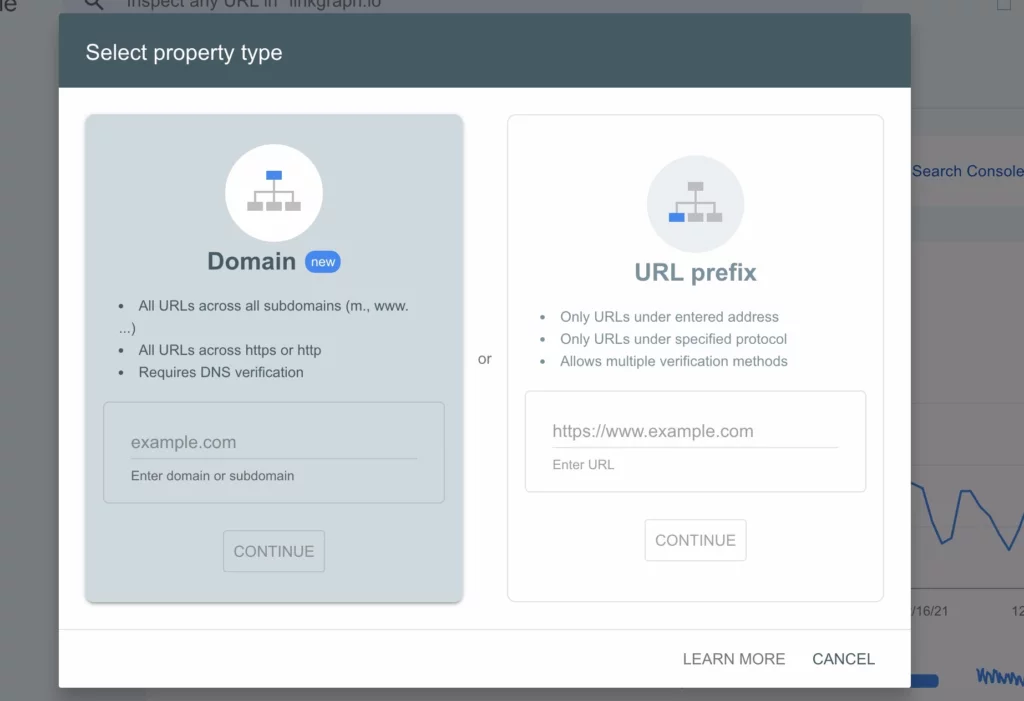
Setelah Anda membuat akun dengan Google Search Console, buka menu tarik-turun dan pilih "Tambahkan Properti".
Anda akan diberikan pilihan lima jenis properti yang berbeda, berbagai cara untuk memverifikasi properti Anda, serta langkah selanjutnya untuk setiap metode verifikasi. Metode verifikasi ini bergantung pada jenis properti yang Anda tambahkan.
5 Cara Menyiapkan Properti Domain Anda untuk GSC
- Unggah file HTML: Cukup unggah file HTML verifikasi di tempat yang ditentukan dalam situs web Anda.
- Penyedia nama domain: Untuk pengguna WordPress, GoDaddy, dan pendaftar domain lainnya, Anda dapat masuk ke akun domain Anda, dan menambahkan TXT DNS dengan menempelkan teks di dalam bidang teks yang disediakan.Anda juga dapat memverifikasi situs Anda dari GSC dengan penyedia nama domain.
- Kode pelacakan Google Analytics: Gunakan kode pelacakan yang sama yang diberikan dalam akun GA Anda.Anda mungkin perlu mengubah izin GA terlebih dahulu agar kode ini berfungsi dalam GSC.
- Tag HTML: Tambahkan tag <meta> ke bagian HTML <HEAD> situs Anda.
- Kode cuplikan penampung Google Pengelola Tag: Salin dan tempel kode cuplikan penampung GTM yang terhubung ke situs Anda.Anda dapat menemukannya di bawah Lihat>Edit>Kelola izin tingkat penampung.
Semua hal di atas adalah metode verifikasi sederhana. Google memberikan instruksi terperinci untuk masing-masing di alat webmaster Google.
Tambahkan semua versi domain ke akun GSC Anda dan verifikasi mana yang menjadi pilihan Anda. Ini termasuk versi situs Anda dengan "www" dan tanpa. Jika tidak, GSC mungkin tidak menyediakan kumpulan lengkap metrik Anda. Anda juga dapat menyiapkan pengalihan 301 ke domain pilihan Anda dari .
Tugas Lain untuk Memaksimalkan Akun GSC Anda
Setelah membuat akun GSC, Anda dapat mulai menjelajahi semua fitur. Luangkan waktu untuk melihat semua laporan dan fungsi. Jangan khawatir 'membobol' akun Anda. Ada sangat sedikit, jika ada, cara Anda dapat mengacaukan akun GSC Anda.
Cara Menambahkan Pengguna ke Google Search Console
Jika Anda memiliki beberapa anggota tim atau individu yang memantau domain yang sama, mudah untuk menambahkan pengguna tambahan ke akun Google Search Console Anda. Pemilik properti dapat menunjukpemilik,pengguna terbatas, ataurekanan. Masing-masing dilengkapi dengan izin terbatas. Penting untuk mempertimbangkan tingkat akses yang harus diberikan kepada setiap pengguna sebelum menambahkannya ke properti.
Jika Anda adalah pemilik situs yang bekerja sama dengan SEO atau agen pemasaran digital untuk menjalankan strategi SEO, Anda dapat menambahkan pemilik akun atau perwakilan agensi sebagai pengguna atau rekanan.
Pengguna vs Pemilik di GSC
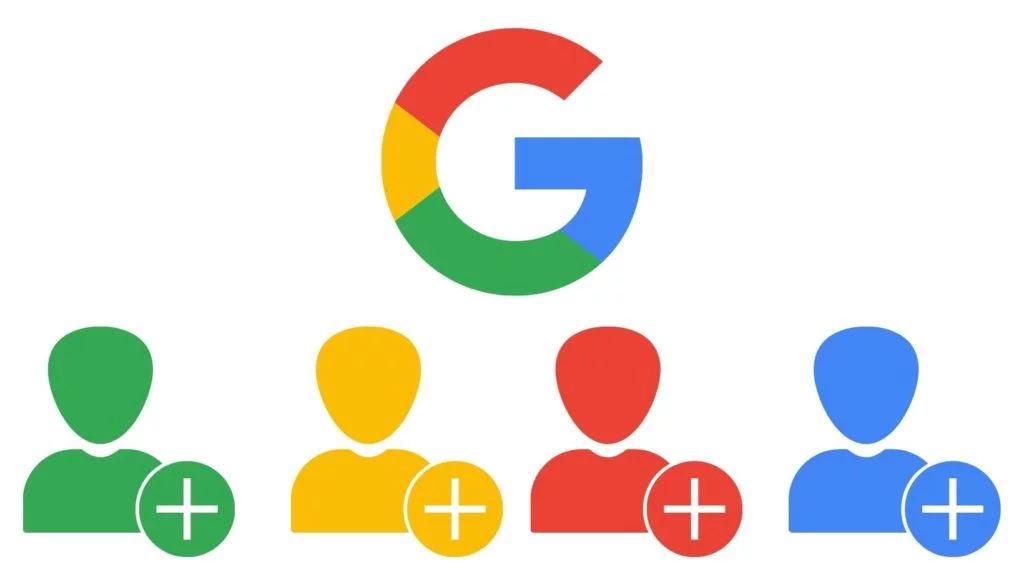
Pemilik Terverifikasi: Hanya ada satu pemilik terverifikasi per properti GSC.Ini harus selalu menjadi orang yang akan selalu bersama perusahaan.
Pemilik yang Ditambahkan: Dapat mengubah dan mengontrol semua aspek properti GSC yang terhubung.Mereka juga dapat melihat semua data Google Search Console dan dapat melakukan sebagian besar tindakan yang dapat dilakukan pemilik properti, tetapi hanya pemilik properti terverifikasi yang dapat membuat perubahan mendasar pada akun, seperti menambahkan atau menghapus pemilik properti, mengubah alamat, atau mengirimkan peta situs.
Pemilik yang ditambahkan dapat menambahkan lebih banyak pemilik, pengguna, dan rekanan jika mereka mau.
Pengguna: Pengguna memiliki akses ke semua data di properti GSC dan melakukan beberapa tindakan.Namun, pengguna tidak dapat menambahkan lebih banyak pengguna. Anda akan menemukan ada pengguna terbatas dan pengguna penuh. Seperti namanya, pengguna yang dibatasi memiliki akses yang lebih terbatas ke data dan tindakan.
Associates: Judul ini sepertinya agak menyesatkan.Ini untuk mengaitkan properti Google Analytics dengan akun GSC. Asosiasi ini memberi Anda akses ke laporan GSC dalam akun GA Anda (dan sebaliknya). Lihat petunjuk di bawah untuk menautkan akun GSC dan GA Anda.
Properti GSC dapat memiliki hingga 100 pengguna dan 1 properti GA.
Cara Menambahkan Pengguna ke Akun GSC Anda
Berikut adalah petunjuk webmaster Google tentang cara menambahkan pengguna ke akun.
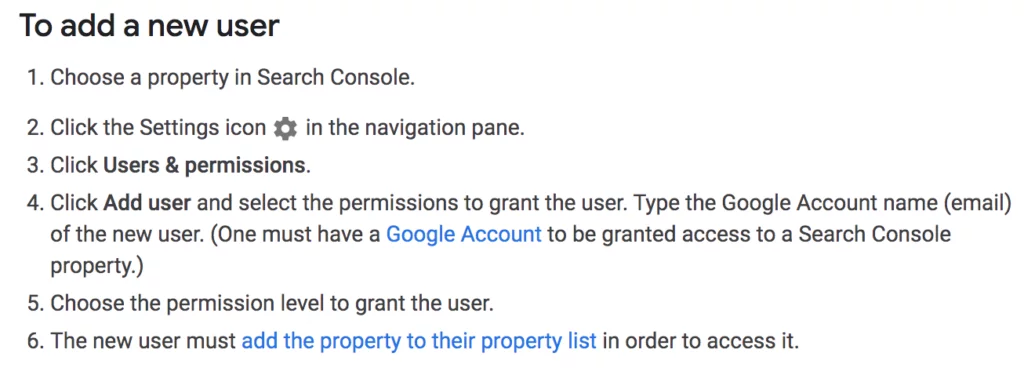
Cara Menautkan akun Google Search Console Anda dengan Google Analytics
Google Analytics adalah alat gratis hebat lainnya yang disediakan Google untuk pemilik situs dan yang seharusnya sudah Anda gunakan untuk memahami lalu lintas situs web Anda dan indikator kinerja utama lainnya. Google Analytics berfokus pada metrik yang terkait dengan semua lalu lintas di situs web Anda, bukan hanya pengguna yang datang dari penelusuran organik.
Jika Anda ingin menyederhanakan hidup Anda dan memiliki semua analitik di satu lokasi, Anda dapat menautkan akun Google Search Console ke akun Google Analytics Anda. Dengan melakukannya, Google akan mengimpor semua data GSC Anda ke pelaporan Google Analytics Anda.
Untuk melakukannya, Anda harus menyiapkan kedua akun. Kemudian, login ke akun Google Analytics Anda.
- Tekan "Administrasi"
- Pilih "Pengaturan Properti"
- Gulir ke Setelan Search Console dan pilih "Sesuaikan Search Console"
- Pilih tampilan pelaporan pilihan Anda dan klik "Simpan"
Setelah langkah-langkah ini selesai, Anda akan memiliki pelaporan tambahan dan data GSC Anda di akun Google Analytics Anda.
Cara Menautkan Akun Google Search Console Anda dengan Wawasan GSC SearchAtlas
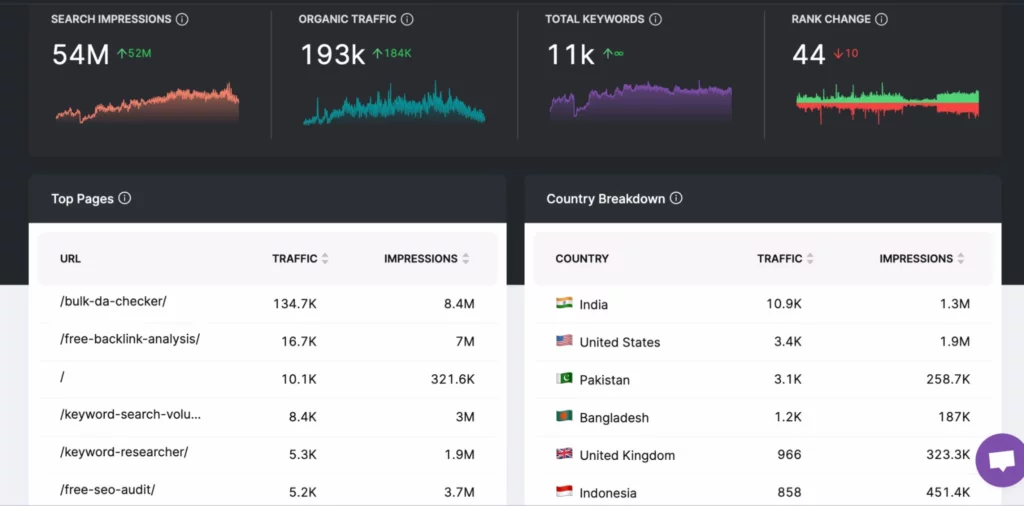
Meskipun data dari GSC masih yang terbaik, karena langsung dari Google, dasbor dan laporannya agak terbatas dibandingkan perangkat lunak SEO lainnya. Ini adalah salah satu dari sedikit kelemahan GSC. Jika Anda menginginkan akses ke dasbor yang lebih komprehensif dengan visualisasi data yang lebih canggih, alat Wawasan GSC SearchAtlas menggabungkan antarmuka pengguna yang lebih menarik dengan Data Google Search Console yang sama kuatnya.
Di dalam alat ini, Anda juga akan menemukan banyak laporan unik berdasarkan data GSC Anda, seperti nilai ekonomi lalu lintas organik Anda (dibandingkan dengan biaya lalu lintas tersebut dalam kampanye BPK).
Wawasan GSC dibangun di atas API Google, artinya Anda memiliki akses ke data real-time yang sama dengan yang Anda temukan di GSC–yang merupakan keuntungan besar.
Untuk mengakses alat ini, buat akun SearchAtlas (Anda juga akan mendapatkan akses ke alat SEO kami yang lain seperti Asisten Konten SEO dan Peneliti Kata Kunci kami ).
Pilih alat "Google Search Console" di sisi kiri dasbor, tempat Anda dapat menautkan akun baru melalui tab "Proyek".
Metrik: Cara Menggunakan Google Search Console
Setelah Anda menambahkan properti domain, pengguna, dan menautkan akun Google utama, Anda siap untuk mulai melacak kinerja situs web Anda di SERP.
Sebagian besar kurva pembelajaran yang terkait dengan GSC mulai terbiasa dengan jargon. Berikut ini ikhtisar metrik utama yang dilacak Google diatur menurut strukturnya di Akun Google Search Console Anda.
Bagian Ikhtisar
Bagian ikhtisar adalah ringkasan dari tiga kategori utama metrik yang Dilacak oleh Google Search Console: Performa, Cakupan, dan Penyempurnaan. Inilah yang mereka maksud:
- Performa : Metrik yang terkait dengan performa URL Anda di hasil penelusuran
- Cakupan : Metrik yang terkait dengan perayapan dan pengindeksan URL Anda
- Penyempurnaan : Metrik yang terkait dengan elemen teknis situs web Anda yang dapat meningkatkan kinerja dan cakupan Anda
Inspeksi URL
Alat inspeksi URL adalah cara untuk memeriksa dengan cepat versi yang diindeks dari setiap halaman web tertentu di domain Anda.
Ada tiga cara untuk mengakses dan menggunakan alat tersebut di akun Google Search Console Anda.
- Gunakan bilah pencarian Inspeksi URL di bagian atas halaman

- Pilih "Inspeksi URL" di toolbar di sisi kiri halaman
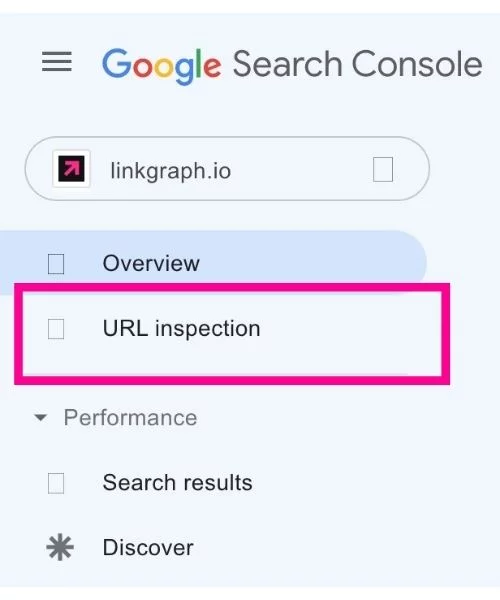
- Pilih URL apa pun yang muncul dalam daftar
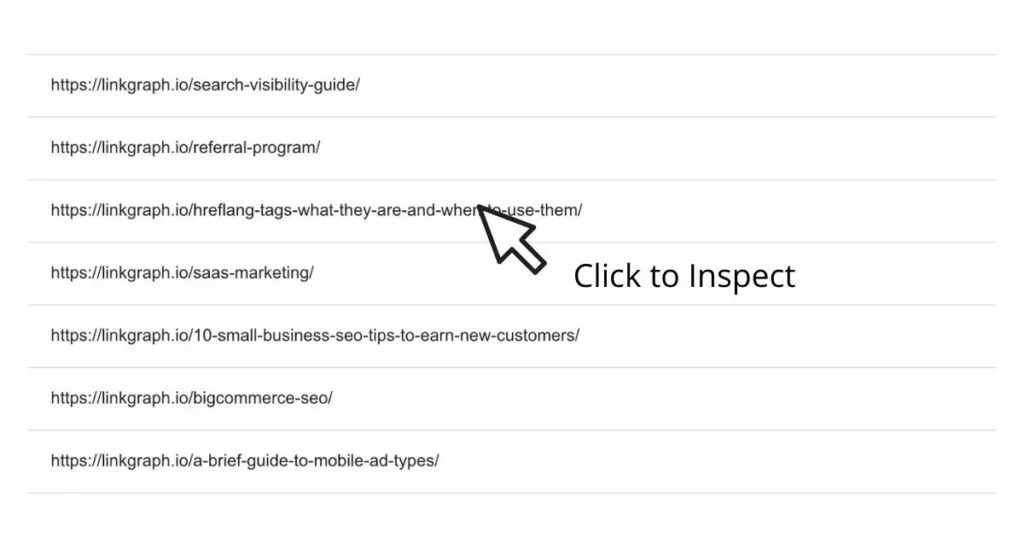
Setelah Anda memeriksa URL, GSC akan memberi Anda ikhtisar informasi dari upaya perayapan terakhir mereka, termasuk apakah URL muncul atau tidak di hasil penelusuran, apakah muncul di hasil penelusuran tetapi mengalami masalah, di mana laman ditemukan, dan banyak lagi.
Tonton video di bawah ini untuk informasi lebih lanjut tentang cara memanfaatkan alat inspeksi URL dan data yang disediakannya.
Performa: Hasil Pencarian
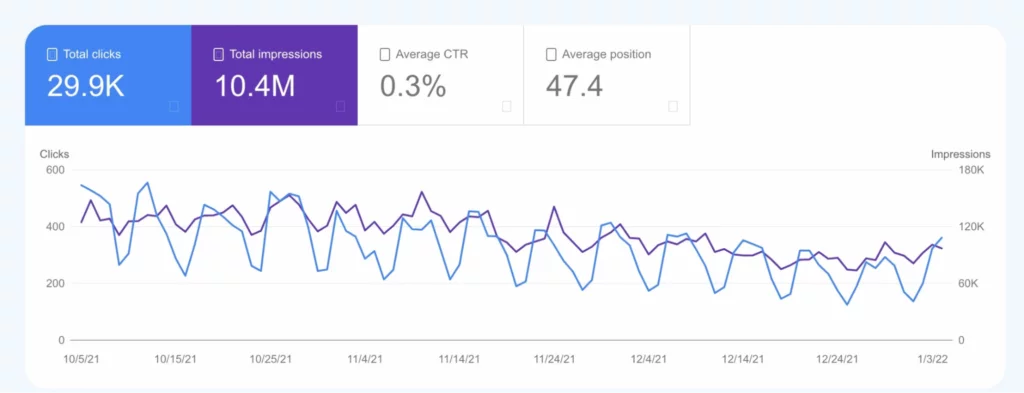
Bagian Kinerja akun Google Search Console Anda akan memberikan semua metrik yang terkait dengan tampilan pencarian URL Anda. Grafik data utama akan menyediakan empat metrik utama yang mengukur kinerja situs Anda secara keseluruhan di semua laman web.
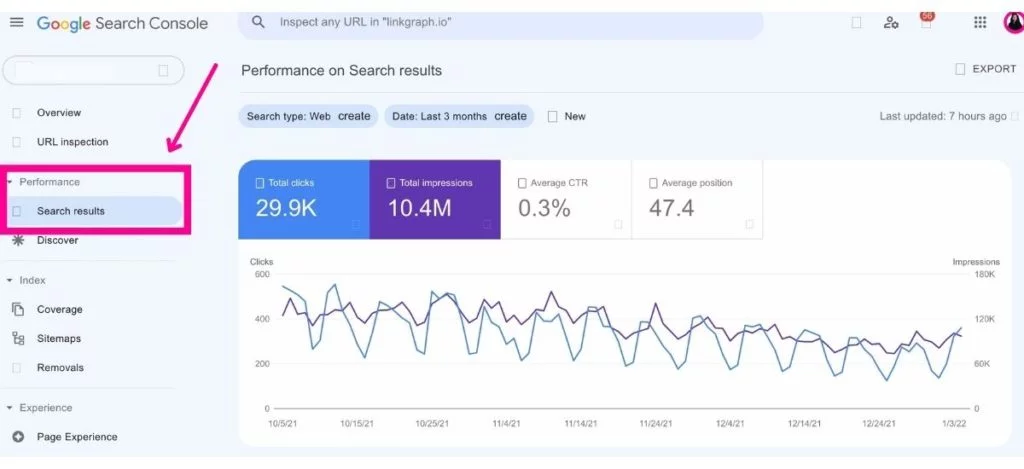
- Klik total : Jumlah total klik yang diterima laman web Anda di seluruh kueri penelusuran untuk rentang tanggal yang dipilih
- Tayangan Total : Jumlah total berapa kali halaman web Anda muncul di hasil pencarian dan dilihat oleh pengguna selama rentang tanggal yang dipilih
- RKT Rata-Rata : Rasio klik-tayang rata-rata (persentase tayangan yang menghasilkan klik) laman web Anda di seluruh kueri penelusuran untuk rentang tanggal yang dipilih
- Posisi rata-rata : Posisi peringkat rata-rata laman web Anda di seluruh kueri penelusuran untuk rentang tanggal yang dipilih
Jika Anda ingin memfilter metrik performa penelusuran ini untuk kata kunci, halaman arahan, hari, atau beberapa faktor tertentu lainnya, Anda dapat menetapkan parameter dari tabel yang terletak di bawah grafik utama.
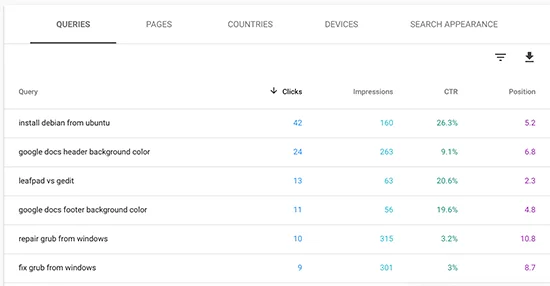
Tabel akan terisi berdasarkan filter atau kombinasi filter yang Anda pilih. Anda dapat memfilter klik, tayangan, posisi rata-rata, dan RKT rata-rata dengan salah satu parameter berikut.
- Kueri : Lihat kinerja pencarian Anda untuk kata kunci atau frase pencarian apa pun yang saat ini peringkat URL Anda di SERPs
- Laman : Lihat kinerja penelusuran Anda untuk masing-masing laman di situs Anda
- Negara : Lihat kinerja pencarian Anda menurut negara
- Perangkat : Lihat kinerja pencarian Anda berdasarkan jenis perangkat
- Tampilan Penelusuran : Lihat performa penelusuran Anda berdasarkan hasil kaya, hasil non-kaya AMP, listingan pekerjaan, dan detail pekerjaan
- Tanggal : Lihat metrik kinerja penelusuran Anda untuk hari apa pun di seluruh riwayat domain Anda
Cara terbaik untuk memanfaatkan semua data ini akan bergantung pada target kata kunci, strategi, dan sasaran SEO Anda. Secara keseluruhan, data dirancang untuk memberi Anda ringkasan gambaran besar dan banyak gambaran terperinci tentang kekuatan dan kelemahan kinerja penelusuran Anda.
Indeks: Cakupan, Peta Situs, dan Penghapusan
Sebelum Google dapat memberi peringkat URL Anda untuk kata kunci, ia harus merayapi dan mengindeks halaman Anda. Bagian Indeks akun Google Anda akan memberi Anda semua informasi yang Anda butuhkan untuk memahami bagaimana Google mengindeks halaman Anda, serta alat untuk meningkatkan cara Google memahami halaman web Anda.
Cakupan: Laporan Cakupan Indeks
Fitur alat Google Search Console ini memungkinkan pemilik situs untuk melihat halaman arahan mana yang telah diindeks dan apakah bot Google mengalami masalah saat merayapinya. Sejak 2018, Google menggunakan data pengindeksan yang memprioritaskan seluler jika tersedia.
Idealnya, tidak akan ada kesalahan pada laporan liputan Anda, tetapi jika tidak, Google akan mengidentifikasi halaman mana yang memiliki kesalahan dan jenis kesalahan sehingga Anda dapat mencoba memperbaikinya.
Cara Mengidentifikasi Kesalahan Situs & Masalah Pengindeksan dengan Google Search Console
Untuk meninjau kesalahan situs Anda, cukup pilih Cakupan di bawah bagian Indeks di sidebar.
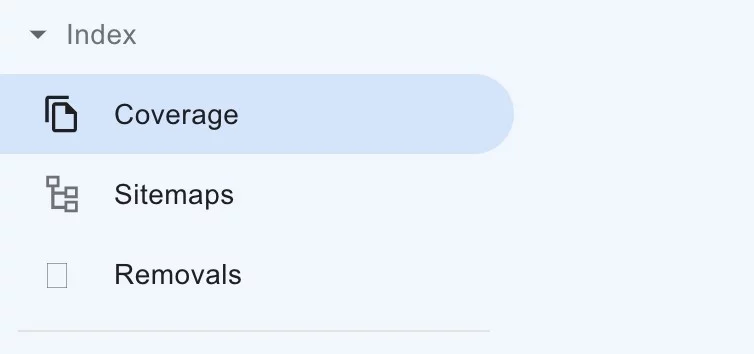
Setelah laporan dibuka, Anda dapat mengidentifikasi setiap halaman dengan kesalahan perayapan.
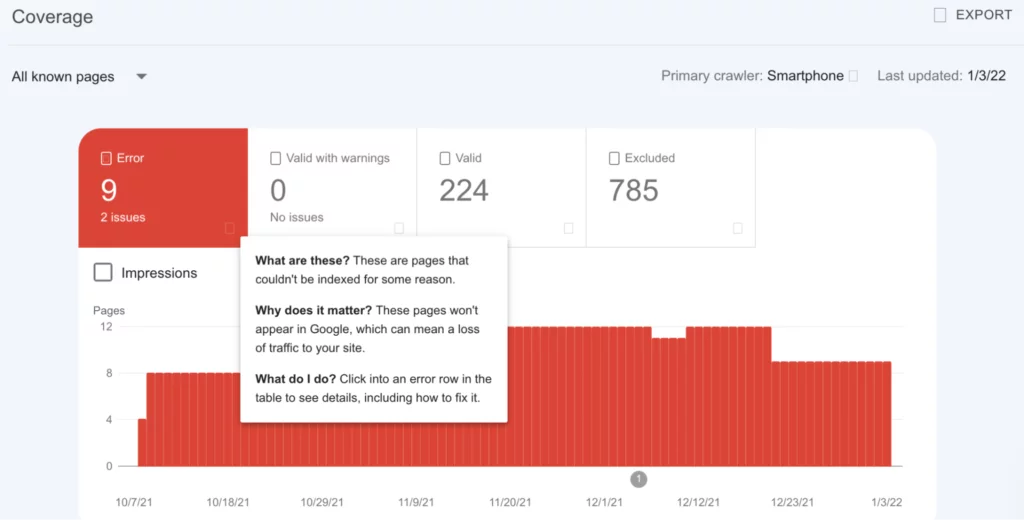
Peta Situs: Cara Menambahkan Peta Situs ke Google Search Console
Peta situs persis seperti namanya — peta jalan untuk semua halaman web di domain Anda. Ini mengkomunikasikan kepada perayap Google apa halaman terpenting situs web Anda, bahkan jika Anda tidak memiliki tautan internal yang mengarah ke semua halaman Anda.
Intinya, peta situs membantu Google merayapi situs web Anda dengan lebih cerdas dan efisien, yang menguntungkan peringkat kata kunci Anda dalam jangka panjang. Anda dapat membuat peta situs XML menggunakan generator peta situs (coba plugin Yoast ). Jika Anda tidak yakin halaman mana yang akan disertakan dalam peta situs Anda, konsultasikan dengan salah satu ahli strategi SEO kami sebelum membuat file Anda.
Anda tentunya tidak diharuskan untuk menambahkan peta situs ke akun GSC Anda, dan untuk situs yang lebih kecil dengan hanya beberapa halaman arahan, mungkin tidak perlu. Namun, pemilik situs web yang lebih besar (seperti situs e-niaga dengan banyak halaman produk) dapat benar-benar melihat manfaat peringkat kata kunci mereka dengan menambahkan peta situs.
Untuk mengunggah peta situs XML Anda di akun Google Search Console Anda. Pertama, pilih tab "Peta Situs".
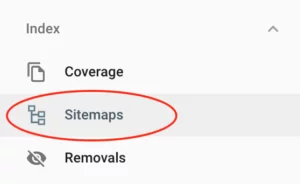
Anda akan diarahkan ke halaman tempat Anda dapat mengunggah tautan bot XMLgoogle Anda ke file Anda dan klik kirim.

Di Google Search Console, Anda akan diberi tahu bila ada kesalahan perayapan atau pengindeksan di situs web Anda. Memeriksa kembali peta situs Anda penting karena Google tidak serta merta merayapi setiap halaman di situs web Anda dengan frekuensi yang sama.
Selain itu, saat situs web Anda tumbuh atau perubahan apa pun dengan arsitektur situs Anda secara keseluruhan, Anda akan ingin memperbarui peta situs Anda sehingga Google terus memahami halaman mana yang penting bagi arsitektur situs Anda.
Penghapusan: Blokir sementara URL di Google
Salah satu fitur terbaru Google Search Console, alat Penghapusan memungkinkan pemilik situs menghapus konten dari SERP dan melihat konten mana yang telah dihapus karena permintaan pihak ketiga.

Alat penghapus menawarkan tiga opsi kepada pemilik situs:
- Sembunyikan sementara URL agar muncul di hasil penelusuran
- Lihat URL mana yang tidak ditampilkan di Google karena merupakan “konten usang”
- Identifikasi apakah URL telah difilter oleh filter dewasa "TelusurAman" Google
Mayoritas pemilik situs hanya akan mengakses fitur pertama alat tersebut. Jika karena alasan tertentu Anda perlu menghapus URL dari Google untuk sementara, Anda dapat mengirimkan permintaan melalui alat penghapusan. Permintaan dapat diajukan untuk URL tertentu atau URL apa pun yang berisi awalan yang sama, dan akan dihapus dari Google selama enam bulan.
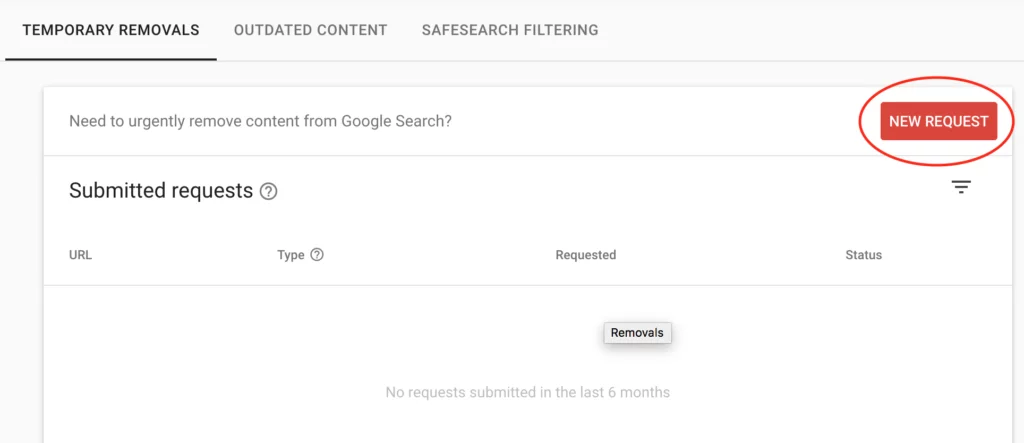
Alat ini tidak secara permanen menghapus halaman web dari indeks Google. Untuk melakukannya, pemilik situs harus menggunakan tag robots <noindex> atau menghapus konten dari situs mereka.
Data Web Inti: Pengalaman Halaman Situs Web
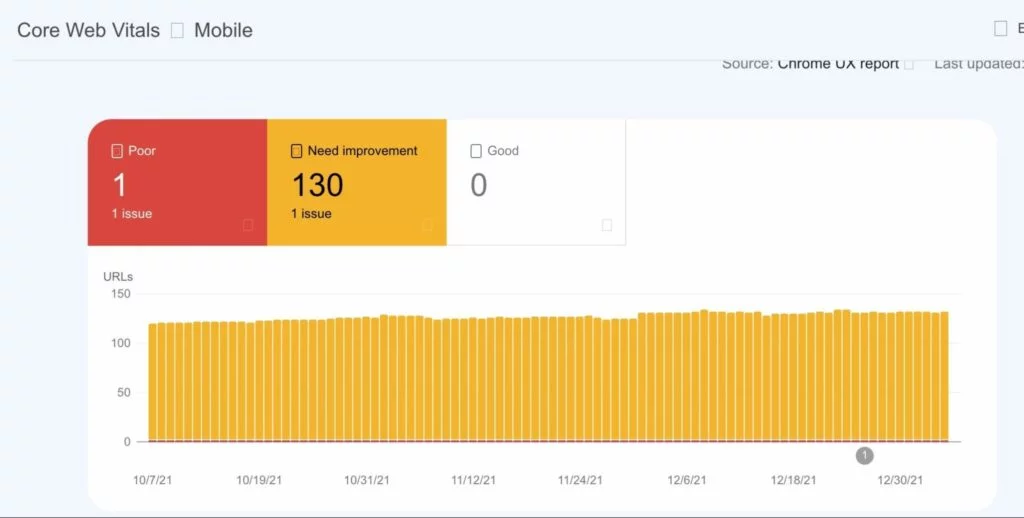
Pada tahun 2020, Google mengganti laporan PageSpeed dengan laporan Data Web Inti. Laporan ini membahas tentang kinerja teknis situs web Anda. Bot Google mengukur kinerja situs web dan pengalaman halaman melalui metrik Data Web Inti mereka.
Google Search Console memberikan laporan Data Web Inti untuk versi seluler dan desktop situs Anda.
Metrik berikut membentuk Data Web Inti:
- Largest Contentful Paint (LCP ): Mengukur waktu muat dan kinerja
- First Input Delay (FID) : Mengukur interaktivitas
- Pergeseran Tata Letak Kumulatif (CLS) : Mengukur stabilitas visual
Google merekomendasikan untuk berfokus pada peningkatan URL yang terpengaruh yang menerima peringkat "Buruk", dan "Perlu Peningkatan". Klik item di daftar Detail untuk mendapatkan detail selengkapnya tentang jenis masalah yang menghasilkan rating di bawah standar.
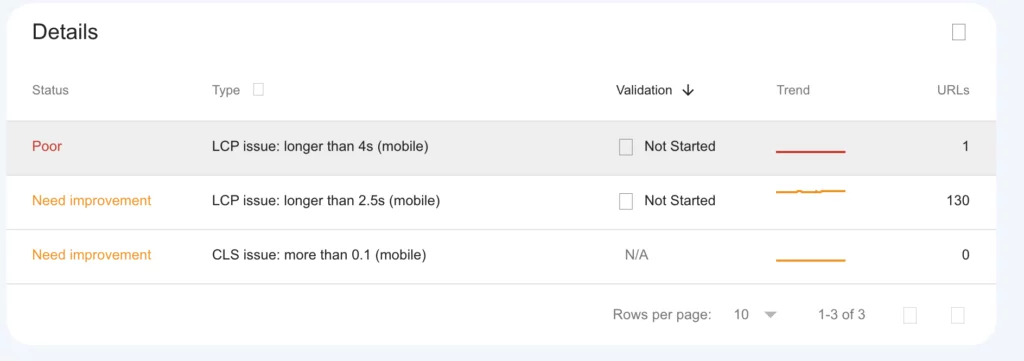
Cara Memberitahu Google Bahwa Anda Telah Memperbaiki Masalah Data Web Inti
Setelah mencoba memperbaiki masalah, Anda dapat memverifikasi apakah Google melihat masalah tersebut telah diselesaikan di seluruh situs Anda atau memberi tahu Google tentang setiap perbaikan.
Cukup pilih status perbaikan pada kolom Validasi di menu Detail di bawah laporan Data Web Inti.
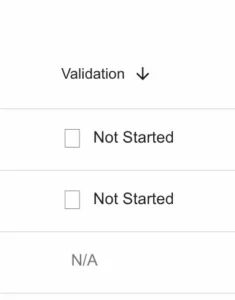
Saat Anda mengerjakan perbaikan ini dan mencentang bahwa Anda siap untuk perbaikan yang akan divalidasi, item akan turun ke bagian bawah tabel status. Setelah semua item diperhitungkan, Google akan melacak data penggunaan selama 28 hari untuk melihat apakah masalah telah diperbaiki.
Beberapa peningkatan mungkin dapat Anda lakukan di backend situs WordPress Anda (atau CMS apa pun yang Anda gunakan), tetapi kesalahan lain mungkin mengharuskan Anda bekerja lebih dekat dengan pengembang.
Laporan Kegunaan Seluler
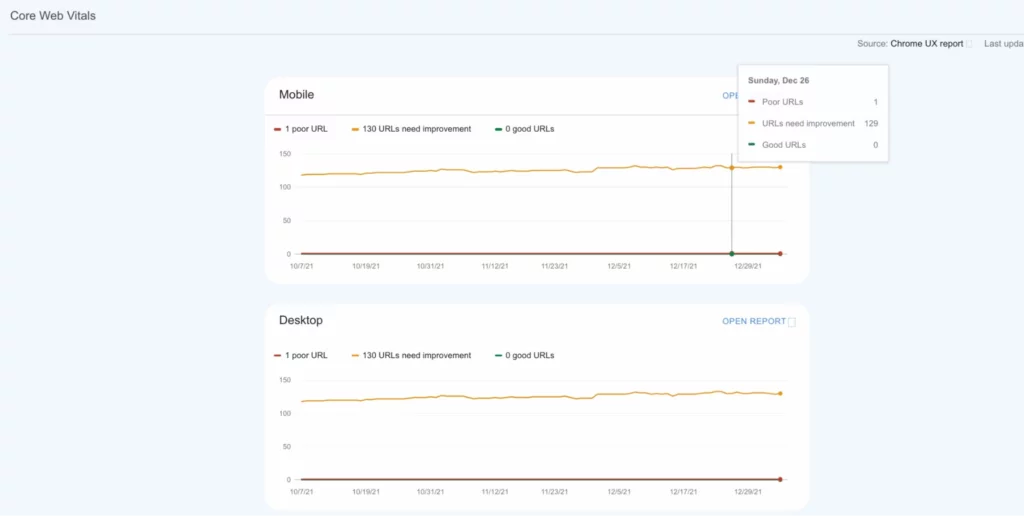
Laporan kegunaan seluler memberi pemilik situs wawasan tentang kinerja situs web mereka di perangkat seluler. Jika ada halaman Anda yang memiliki masalah kegunaan seluler, tabel "Detail" akan menyoroti jenis dan status kesalahan. Kesalahan yang mungkin dicatat pada laporan kegunaan seluler meliputi:
- Sudut pandang tidak dikonfigurasi : Kesalahan ini menandakan bahwa situs web Anda tidak responsif dan tidak mengubah ukuran agar sesuai dengan ukuran layar perangkat pengguna
- Area pandang dengan lebar tetap : Kesalahan ini menandakan bahwa meskipun situs web Anda responsif dan diubah ukurannya, namun tidak melakukannya dengan benar untuk semua perangkat
- Ukuran konten tidak sesuai tampilan : Kesalahan ini berarti bahwa elemen tata letak situs web Anda tidak dialirkan ulang agar pas dengan ukuran halaman baru
- Ukuran font kecil : Kesalahan ini menunjukkan bahwa font Anda terlalu kecil untuk dibaca di perangkat tertentu
- Elemen sentuh terlalu dekat : Kesalahan ini menunjukkan bahwa elemen situs web Anda yang mungkin berinteraksi dengan pengguna — seperti tombol CTA atau bidang input — tidak memiliki spasi yang tepat di perangkat seluler
- Penggunaan Flash: Kesalahan ini hanya akan diberitahukan pada situs web yang menggunakan konten Adobe Flash
Beberapa kesalahan ini mudah diperbaiki. Lainnya tidak. Tetapi penting untuk mengatasi kesalahan sebaik mungkin, terutama jika lalu lintas situs web Anda sebagian besar berasal dari perangkat seluler. Dengan pengindeksan yang memprioritaskan seluler, Google menggunakan versi seluler situs web Anda untuk mengindeks dan memberi peringkat, yang berarti menyelesaikan masalah ini sangat penting untuk mendapatkan peringkat yang lebih tinggi.
AMP: Mempercepat Halaman Seluler
Halaman AMP pada dasarnya adalah versi HTML yang disederhanakan yang menghasilkan waktu pemuatan lebih cepat di perangkat seluler. Jika Anda ingin membuat laman seluler yang dipercepat untuk situs web Anda, pengembang web Anda harus mengikuti spesifikasi HTML AMP . Kemudian, Anda dapat menggunakan alat Google untuk mengonfirmasi bahwa halaman AMP Anda telah disiapkan dengan benar dan dikenali oleh pengindeksan googlebot.
Penyempurnaan: Tingkatkan Hasil Kaya Anda dengan Markup Data Terstruktur
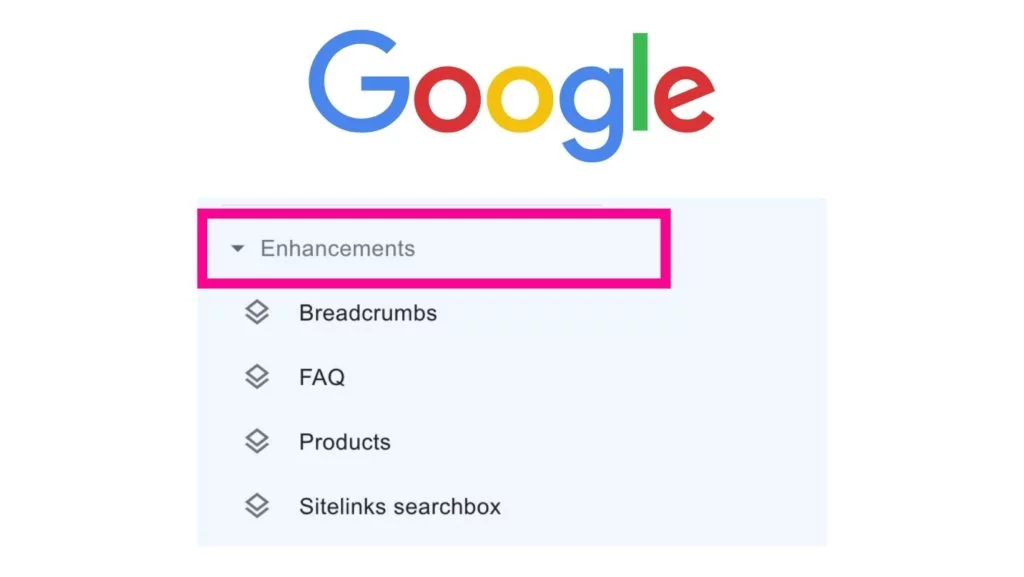
Bagian penyempurnaan akun Google Search Console memberikan wawasan seluruh situs dan laporan kinerja yang dapat membantu pemilik situs meningkatkan hasil kaya mereka atau hasil SERP yang menyertakan carousel, gambar, atau elemen non-teks lainnya.
Hasil kaya dapat membantu hasil penelusuran Anda terlihat lebih menarik bagi pengguna, tetapi situs Anda hanya dapat muncul di hasil kaya jika Anda memiliki markup data terstruktur atau format standar kode situs web untuk mengklasifikasikan konten halaman.
Apa yang Anda lihat di bagian "Penyempurnaan" bilah alat Google Search Console akan bergantung pada jenis data terstruktur apa yang telah Anda terapkan di seluruh situs Anda. Anda dapat bekerja sama dengan developer web atau agensi SEO untuk mengimplementasikan data terstruktur di backend situs web Anda.
Apa Peningkatan di GSC?
Penyempurnaan pada dasarnya adalah penyempurnaan HTML yang meningkatkan kinerja laman Anda bagi pengguna serta membantu bot Google lebih memahami tujuan utama setiap laman web Anda. Ini sepadan dengan upaya untuk memastikan penggunaan markup data terstruktur jika Anda ingin meningkatkan penampilan Anda secara keseluruhan di halaman hasil mesin pencari.
Fitur Apa yang Akan Anda Temukan di Perangkat Tambahan?
Pertama, jelajahi Schema.org , untuk menemukan data terstruktur atau markup skema yang memberi sinyal ke Google bahwa situs atau halaman Anda memiliki bentuk informasi tertentu.
Ini termasuk:
- Tepung roti
- Harga
- Resep
- Lokasi
- Jam
- Ketersediaan
- Ulasan
- dan banyak lagi
Remah roti: Bantu Google Memahami Arsitektur Situs Anda

Remah roti adalah jenis hasil kaya yang membantu perayap dan pengguna Google memahami struktur situs Anda, atau letak halaman web Anda dalam hierarki situs web Anda.
Pemilik situs di industri apa pun dapat memanfaatkan penambahan remah roti ke situs web mereka untuk tujuan SEO dan untuk meningkatkan pengalaman pengguna. Namun, situs besar dengan banyak halaman arahan.
Bagaimana Breadcrumb Meningkatkan SEO dan Pengalaman Pengguna Anda?
Halaman pertama situs web Anda yang dibuka pengguna melalui pencarian organik mungkin merupakan postingan blog atau halaman sumber daya, belum tentu halaman beranda atau halaman kategori utama Anda. Dengan remah roti, pengguna (dan bot Google) selalu mengetahui di mana mereka berada di situs web Anda.
Setelah Anda menerapkan markup data terstruktur remah roti, Google akan memberikan laporan yang memberi tahu Anda apakah ada kesalahan atau tidak dan tim dukungan mana yang dapat membantu Anda menyelesaikan masalah tersebut.
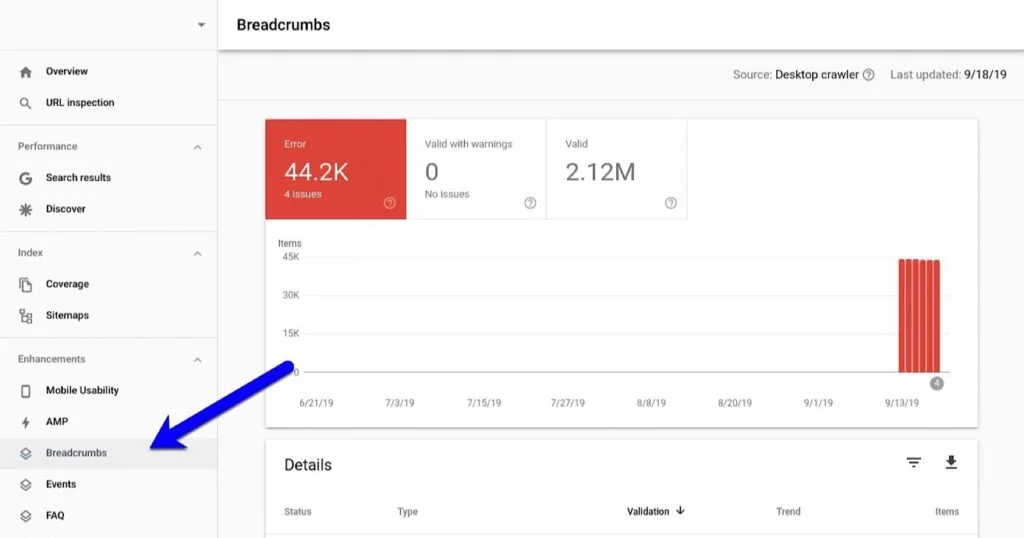
Logo: Tingkatkan Kesan Merek Anda
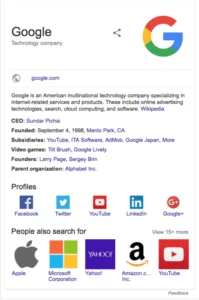
Markup data terstruktur Logos membantu Google memahami logo yang terkait dengan bisnis atau situs web Anda. Dengan menambahkan markup data terstruktur Logos, logo Anda akan muncul di hasil penelusuran bermerek untuk perusahaan Anda. Jenis data terstruktur logo akan membantu Google mengetahui untuk menampilkan logo merek Anda di panel pengetahuan.
Di Alat Google Search Console, laporan logo akan memberi tahu Anda apakah logo Anda muncul dengan benar di hasil kaya atau tidak, dan jika tidak, cara memperbaiki masalahnya.
Peningkatan Bisnis Lokal: Dapatkan Lebih Banyak Panggilan dan Lalu Lintas Kaki
Markup data terstruktur bisnis lokal sangat penting untuk bisnis lokal atau kecil mana pun dengan toko batu bata dan mortir yang kemungkinan besar akan ditemukan pengguna melalui penelusuran seluler.
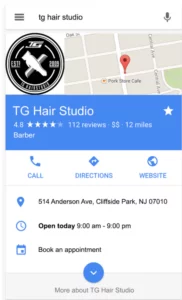
Jenis markup data terstruktur ini memberikan informasi penting tentang bisnis lokal Anda seperti alamat fisik, jam buka, ulasan online, dan memudahkan untuk menghubungi Anda melalui telepon langsung dari hasilnya. Jika ada kesalahan dalam hasil pencarian Anda, Google akan memberi tahu Anda di dasbor GSC.
Keamanan & Tindakan Manual
Memiliki situs web yang aman dan terlindungi menciptakan pengalaman web berkualitas lebih tinggi bagi pengguna, itulah sebabnya Google memberikan peringatan tentang masalah keamanan apa pun yang terdeteksi di situs web Anda. Google akan menandai masalah apa pun yang dapat membahayakan pengguna yang dikirimkannya ke situs web Anda dan akan memberi tahu Anda tentang halaman mana masalah keamanan terdeteksi.
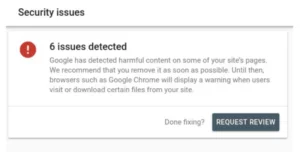
Google Search Console memberikan detail tentang cara menyelesaikan masalah keamanan tertentu yang terdeteksi. Merupakan tanggung jawab pemilik situs untuk menyelesaikan masalah keamanan tersebut agar peringkat mereka meningkat.
Cara Memberitahu Google tentang Penalti Manual dan Perbaikan Keamanan
Untuk menguji apakah masalah keamanan telah teratasi atau belum, cukup "Minta Peninjauan" dalam laporan Masalah Keamanan Anda dan berikan informasi berikut dalam permintaan Anda:
- Jelaskan masalah keamanan
- Jelaskan bagaimana Anda telah mencoba untuk mengatasi masalah keamanan
- Berikan informasi terperinci tentang hasil upaya Anda
Biasanya diperlukan waktu 2-3 minggu sebelum Google Search Console memberi tahu pemilik situs melalui email apakah masalah telah teratasi.
Tindakan Manual GSC
Laporan tindakan manual dimaksudkan untuk mencegah situs web yang menggunakan topi hitam atau upaya tidak etis untuk memanipulasi hasil pencarian mereka. Jika situs Anda mengeluarkan tindakan manual apa pun, beberapa atau semua situs Anda tidak akan ditampilkan di hasil penelusuran.
Ada berbagai alasan mengapa situs web Anda mungkin mengeluarkan tindakan manual, tetapi semuanya berada di bawah payung karena gagal mengikuti pedoman kualitas webmaster Google.
Untuk memperbaiki masalah ini, ikuti panduan berikut yang diuraikan di pusat bantuan Google Search Console.
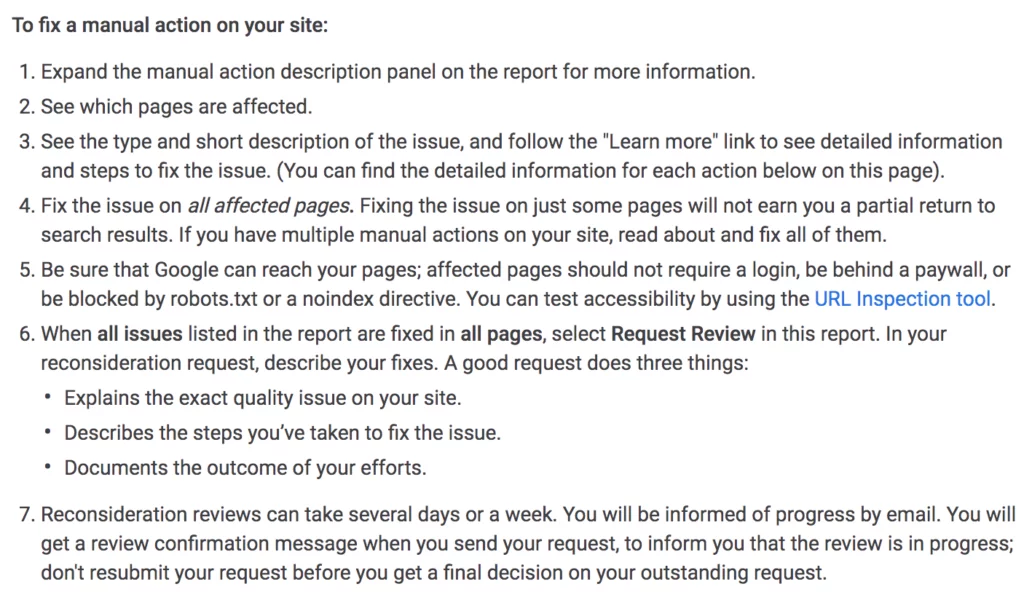
Alat & Laporan Lama
Sejak peluncuran Google Search Console baru, alat dan laporan lama tidak memiliki pengganti saat ini di dasbor Google Search Console baru. Google tidak menyediakan GSC versi lama, tetapi pemilik situs masih dapat mengakses alat ini melalui tautan yang disediakan Google di pusat bantuan mereka:
- Penguji robots.txt – Uji sintaks file robots.txt Anda. Anda juga dapat menggunakan alat robot gratis LinkGraph untuk menghasilkan robots.txt
- Alat parameter URL – Komunikasikan ke Google setiap parameter URL khusus
- Penargetan Internasional – Debug pengaturan hrfelang atau tetapkan target negara
- Penyorot Data – Gunakan saat markup data terstruktur tidak membantu Google mengekstrak informasi dari halaman web Anda
- Pengaturan Tingkat Perayapan – Memungkinkan Anda menurunkan permintaan perayapan Google
Tautan: Lihat Sekilas Profil Tautan Balik Anda
Bagian Tautan Google Search Console memungkinkan pemilik situs untuk melihat tautan balik, tautan internal, situs tautan teratas, halaman tautan teratas, serta teks jangkar paling umum yang digunakan pemilik situs lain saat menautkan ke situs mereka. Pemilik situs dapat mengekspor file CSV dari semua tautan balik mereka dengan mengeklik tombol "Ekspor Tautan Eksternal," untuk melihat lebih dekat situs-situs yang terhubung ke situs mereka.
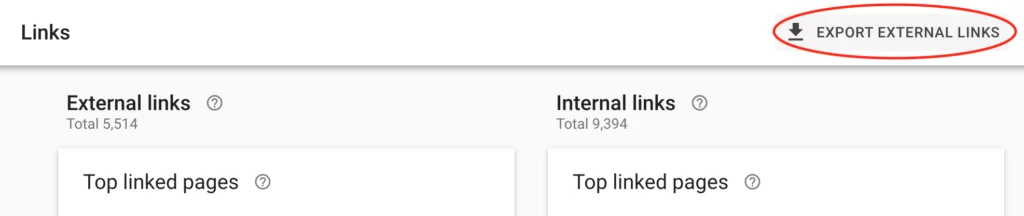
Jika Anda memiliki sejumlah besar tautan berkualitas rendah yang menurut Anda dapat memengaruhi peringkat Anda, Anda dapat mengirimkan file penolakan menggunakan alat penolakan . Ini tidak akan menghapus tautan, tetapi sebaliknya, membuatnya sehingga Google tidak lagi mempertimbangkannya dalam evaluasi mereka terhadap situs web Anda. Anda dapat menggunakan penganalisa backlink LinkGraph untuk menghasilkan teks penolakan untuk file penolakan Anda.
Hanya SEO tingkat lanjut yang harus menolak tautan, karena Anda tidak ingin secara tidak sengaja merusak situs Anda dengan menolak tautan yang salah. Penting juga untuk menggunakan alat ini dengan hemat, karena Google ingin pemilik situs menemukan cara lain untuk menghapus tautan tersebut atau berfokus untuk mendapatkan lebih banyak tautan berkualitas tinggi ke situs mereka.
Cara Menggunakan Google Search Console Secara Efektif

Dengan begitu banyak data dan pelaporan kinerja yang tersedia di Google Search Console, ini bisa membuat pemilik situs baru kewalahan. Bagaimana Anda memanfaatkan semua informasi berharga itu untuk meningkatkan hasil pencarian Anda? Berikut adalah cara utama untuk berpikir tentang menggunakan dasbor Google Search Console. Sehubungan dengan alat GSC LinkGraph dan rangkaian alat perangkat lunak kami, Anda dapat memaksimalkan data Google untuk meningkatkan hasil penelusuran secara lebih efektif dan cepat.
Pelacakan Peringkat Kata Kunci
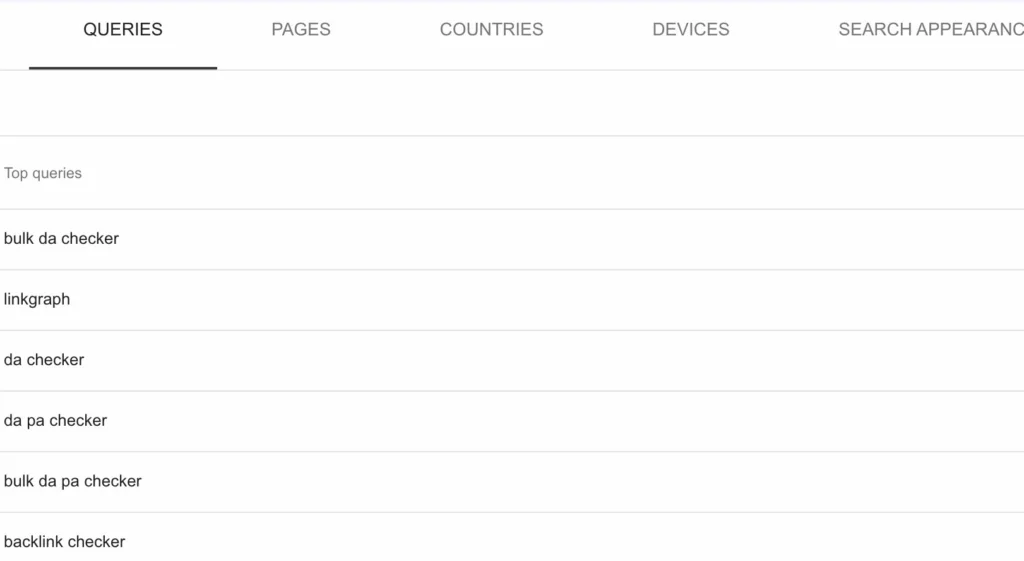
Tujuan paling mudah menggunakan GSC adalah untuk melihat kata kunci spesifik yang diperingkat situs Anda. Jika Anda melakukan pekerjaan SEO dengan benar, Anda membuat dan menerbitkan konten di situs Anda dengan kata kunci tertentu. Anda dapat menggunakan GSC untuk mengonfirmasi apakah konten Anda memiliki kualitas yang cukup tinggi untuk mendapatkan peringkat tersebut.
Setelah Anda mengoptimalkan halaman arahan Anda, gunakan Google Search Console untuk mengukur kinerja situs Anda dengan baik untuk target kata kunci tersebut. Jika Anda melakukan pengoptimalan tambahan di halaman atau membangun backlink di luar situs ke halaman tersebut, ukur bagaimana peringkat kata kunci Anda berubah.
Dengan meningkatkan kehadiran situs Anda dengan data Search Console, Anda dapat meningkatkan lalu lintas pencarian Anda di beberapa kata kunci yang relevan untuk jangka panjang.
Pahami Kekuatan dan Kelemahan Konten On-Site Anda
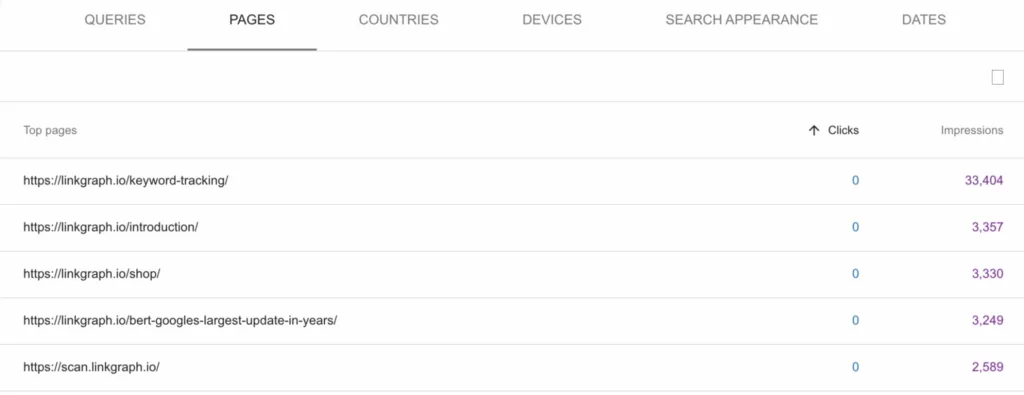
Memahami laman situs web dengan kinerja terbaik dan terburuk membantu Anda menentukan langkah selanjutnya untuk meningkatkan jumlah tayangan. Apakah Anda perlu membuat konten baru, mengalihkan halaman tertentu, mengoptimalkan tag HTML, mengoptimalkan kembali halaman yang relevan, menyelesaikan kanibalisasi kata kunci, atau lainnya, Anda dapat mengidentifikasi berbagai cara untuk meningkatkan konten Anda dengan Google Search Console kami.
Menggunakan GSC Insights untuk Memaksimalkan Nilai Data GSC
Untuk mengotomatiskan dan melacak kinerja SEO Anda dengan lebih mudah, GSC Insights membuat pelacakan kampanye, kata kunci, dan halaman menjadi lebih mudah.
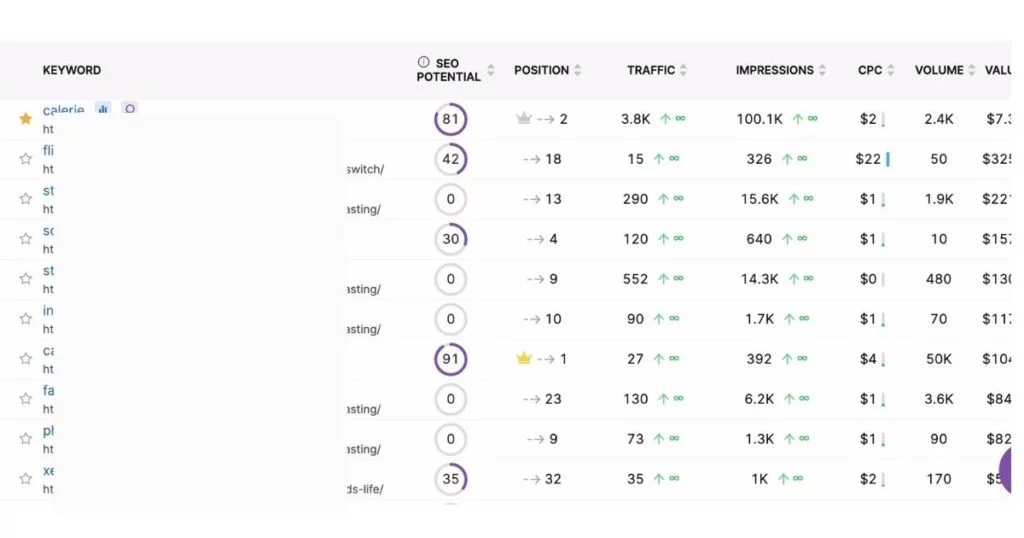
GSC Insights dan SearchAtlas dapat membantu Anda mengidentifikasi potensi SEO berdasarkan data pesaing, situs dengan potensi kanibalisasi kata kunci (sering kali disebabkan oleh duplikat konten), dan masalah pengindeksan, termasuk laporan peta situs.
Pemantauan Tautan Balik
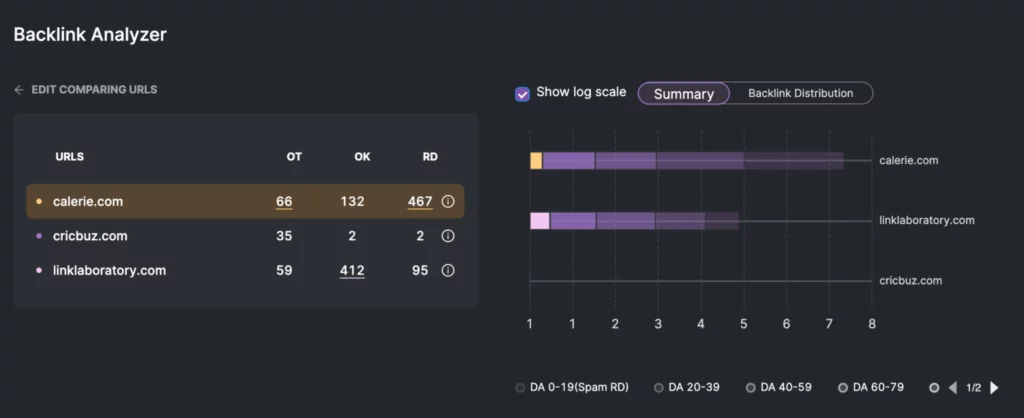
Selain data SERP, profesional SEO mendorong pemilik situs untuk memantau metrik SEO di luar situs seperti backlink.
Peringkat domain Anda dan kemungkinan muncul sebagai halaman teratas di SERP Google bergantung pada peringkat domain situs Anda. Tautan balik sangat penting untuk kinerja situs Anda.
Mengarahkan upaya SEO di luar situs dapat meningkatkan peringkat situs Anda lebih cepat dari apa pun. Tautan balik adalah kunci dalam algoritme dan dapat meningkatkan kinerja Anda untuk berbagai kata kunci karena nama domain Anda akan dianggap lebih berwibawa dalam algoritme Google.
Untuk meningkatkan peringkat domain Anda, Anda memerlukan backlink.
Setelah Anda menghubungkan akun Search Console Anda ke GSC Insights, Anda dapat memantau profil backlink Anda untuk memastikan bahwa situs web Anda tidak bersaing dengan properti web yang meragukan.
SearchAtlas memudahkan pemantauan backlink Anda, dan rangkaian perangkat lunak memberi Anda peluang penjangkauan backlink, sehingga Anda dapat ditemukan dalam kueri yang lebih relevan.
Pengujian A/B SEO
Untuk pakar SEO tingkat lanjut, Search Atlas adalah platform hebat untuk menjalankan pengujian A/B di situs web Anda–dengan spreadsheet.
Cara Menggunakan GSC Insights untuk Melacak Kampanye
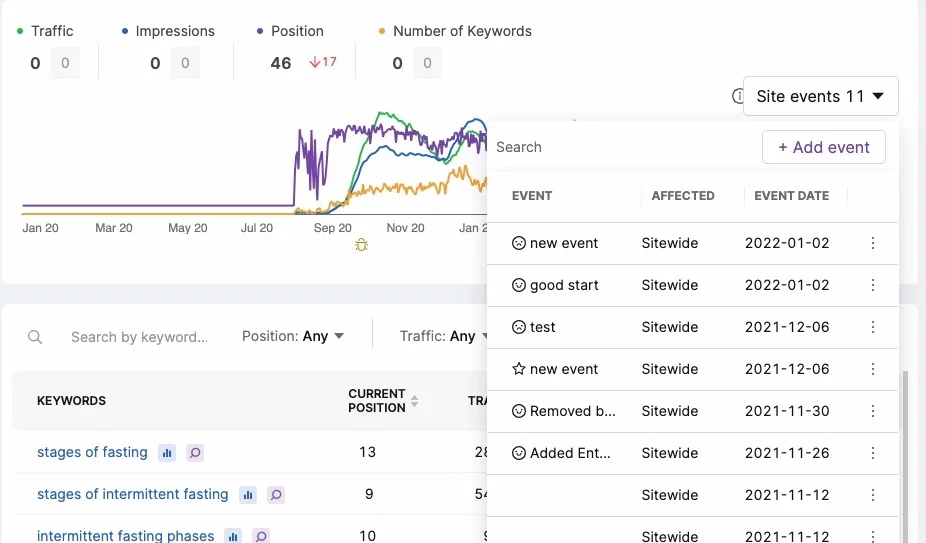
Peristiwa situs memungkinkan Anda dengan mudah menandai lalu melacak perubahan yang Anda buat pada situs Anda dalam alat GSC Insights. Baik Anda mengubah elemen kecil dalam konten seperti tag judul, tag meta, deskripsi meta, atau mengedit sejumlah halaman, Anda dapat membuat acara untuk menandai perubahan tersebut.
Dari sana, Anda dapat melacak data berbulan-bulan, data bertahun-tahun setiap hari untuk memantau keefektifan upaya Anda. Anda dapat memisahkan data seperti peringkat halaman, perubahan kata kunci, tayangan, dan RKT,
Karena data kata kunci SearchAtlas lebih mutakhir daripada alat seperti ahrefs atau semrush, Anda dapat melakukan penelitian kata kunci yang lebih baik dan melihat apakah perubahan meningkatkan kinerja pencarian situs Anda lebih cepat dan akurat.
Pikiran Final tentang Cara Menggunakan Google Search Console
Jika Anda ingin meningkatkan SEO situs Anda, hal pertama yang Anda perlukan adalah akses penuh ke informasi penting yang membantu Anda melacak upaya pengoptimalan mesin telusur. Situs web Google Search Console memiliki semua dasar dan merupakan cara termudah untuk melacak SEO dan pengaturan situs untuk situs besar dan kecil.
Dipasangkan dengan GSC Insights , Anda dapat memahami hasil Google untuk laman situs dan kata kunci situs Anda dengan lebih terperinci. Untuk kiat profesional lainnya tentang cara memastikan alat Google bekerja paling baik untuk Anda, hubungi salah satu pakar SEO kami . Kami dapat membantu Anda memahami laporan konsol pencarian dan menyediakan rencana SEO terkelola yang akan meningkatkan URL situs web Anda di halaman hasil pencarian.
